Need help? Chat now!
Hostwinds Tutoriais
Resultados da busca por:
VNC, ou Virtual Network Computing, permite que você se conecte à GUI (Graphical User Interface) de um servidor Linux / Unix remoto. Uma vez que você tenha Instalado X Windows e um gerenciador de exibição, você pode configurar o VNC para se conectar a ele de um computador remoto.
Passo 1: Existem algumas opções para o servidor VNC; TightVNC é um deles. Para instalá-lo, execute isso como root:
apt-get install tightvncserver
Passo 2: Depois que isso estiver instalado, você vai funcionar
vncserver
E insira uma senha que será usada para conectar (entre 6 e 8 caracteres, será truncada para 8).Isso é diferente da sua senha do usuário do Linux.Você será solicitado a uma senha única de visualização, isso é opcional e depende do seu caso de uso.
Depois disso, o servidor VNC lhe dirá que criou uma nova área de trabalho e lhe dê o número.
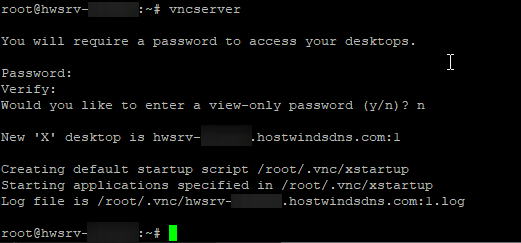
Neste caso,: 1 foi criado, que se correlaciona com a porta 5901.: 3 seria a porta 5903, etc.
Passo 4: Semelhante aos servidores, existem muitos clientes para o VNC.TightVNC faz um cliente Windows, então vamos usar isso para se conectar ao servidor TightVNC que acabamos de instalar. https://www.tightvnc.com/ - mas outros clientes VNC devem ser compatíveis.
Instale e abra o cliente e insira o endereço IP ou hostwindsdns.com hostwindsdns.com hostname, seguido por um cólon e desktop.
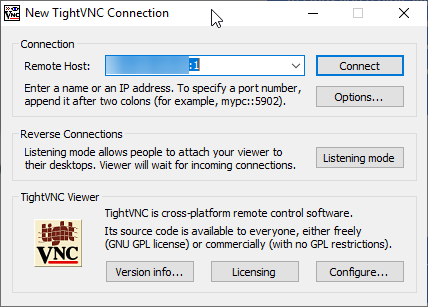
Etapa 5: Digite o IP do servidor, seguido por um cólon e o número do servidor VNC.
Etapa 6: Clique em conectar e digite sua senha quando solicitado.
Você está conectado a uma área de trabalho correndo como root!
Se o padrão de 1024 × 768 não for apropriado, você pode pará-lo e reiniciá-lo com configurações diferentes:
vncserver -kill :1
vncserver -geometry 1920x1080
Escrito por Hostwinds Team / Maio 14, 2019
